- Uwielbiamy robić zdjęcia, zwłaszcza jeśli chodzi o coś pięknego.
- Nienawidzimy jednak zwalniania miejsca, gdy nie mamy już miejsca na naszych urządzeniach.
- Dlatego zaprezentujemy narzędzie o nazwie Duplicate Photo Cleaner, które może być bardzo pomocne.
- Przyjrzymy się jego cechom, zaletom i wadom i ustalimy, czy warto.
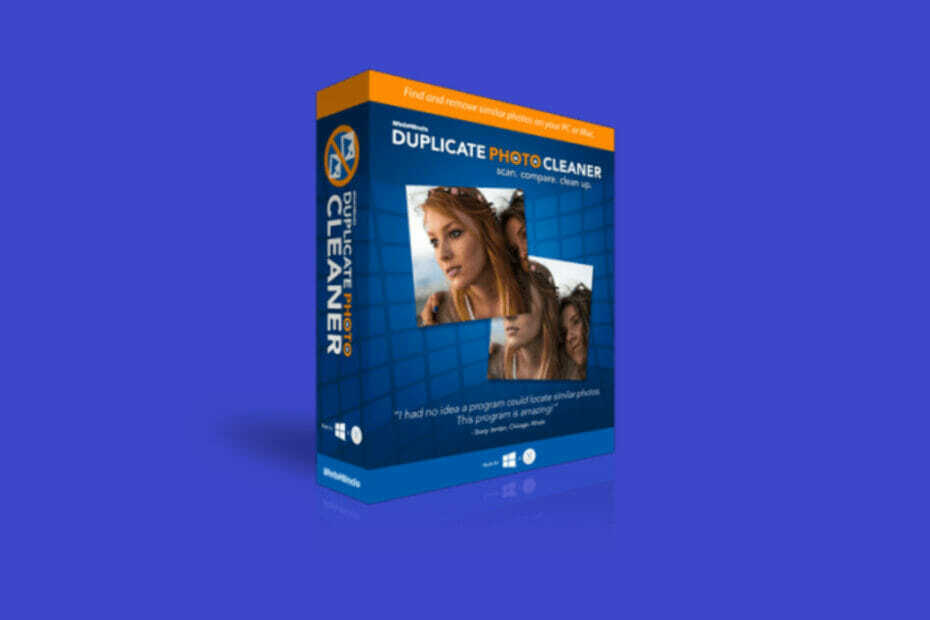
To oprogramowanie naprawi typowe błędy komputera, ochroni Cię przed utratą plików, złośliwym oprogramowaniem, awarią sprzętu i zoptymalizuje komputer pod kątem maksymalnej wydajności. Napraw problemy z komputerem i usuń wirusy teraz w 3 prostych krokach:
- Pobierz narzędzie do naprawy komputera Restoro który jest dostarczany z opatentowanymi technologiami (dostępny patent tutaj).
- Kliknij Rozpocznij skanowanie aby znaleźć problemy z systemem Windows, które mogą powodować problemy z komputerem.
- Kliknij Naprawić wszystko naprawić problemy mające wpływ na bezpieczeństwo i wydajność komputera
- Restoro zostało pobrane przez 0 czytelników w tym miesiącu.
W epoce, w której telefony mogą robić zdjęcia w 4K, a ich pojemność została znacznie rozszerzona, nie trzeba dodawać, że pierwszym impulsem jest zrobienie jak największej liczby zdjęć.
Jedynym problemem jest to, że przesadzisz i skończysz z duplikatami lub dziesiątkami zdjęć, które są niesamowicie podobne, i wtedy potrzebujesz dodatkowej przestrzeni do przechowywania.
Cóż, jeśli Ty też napotkałeś ten problem, zalecamy wypróbowanie Zduplikowane narzędzie do czyszczenia zdjęć, łatwe w użyciu narzędzie programowe, które, jak można się domyślić po nazwie, identyfikuje i usuwa duplikaty obrazów, a nawet obrazy, które są między sobą zbyt podobne.
Świetne narzędzie dla systemów Windows, Mac i urządzeń mobilnych
Podczas gdy większość z was prawdopodobnie robi zdjęcia za pomocą telefonu, większość z nich zostanie ostatecznie utworzona w jakiejś usłudze w chmurze lub na dysku twardym komputera.
Właśnie dlatego Duplicate Photo Cleaner został zaprojektowany tak, aby mógł działać na komputerach z systemem Windows, Mac (w tym albumy Mac Photos) i urządzenia mobilne (chociaż ten ostatni nadal wymaga komputera PC połączenie).
Dodatkowo Duplicate Photo Cleaner może być również użyty do uporządkowania katalogu Lightroom, aby skuteczniej zarządzać zdjęciami.
Skoro o tym mowa, oto wymagania systemowe, aby ten program działał sprawnie:
- System operacyjny: Windows XP/Vista/7/8/8/ 10
- PROCESOR: 400 MHz lub więcej
- BARAN: 128 MB lub więcej
- Twardy dysk: 5 MB wolnego miejsca
Wystarczy uruchomić program, a następnie podłączyć urządzenie zewnętrzne do komputera i będzie will zostanie automatycznie zidentyfikowany, a także zostaniesz poproszony o dodanie tego nowego nośnika do listy skanowania lub nie.
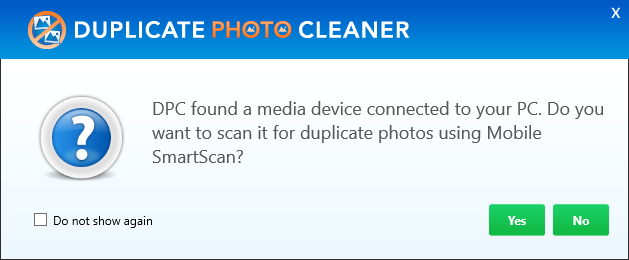
Określ dokładnie, które katalogi wymagają skanowania
Jeśli chodzi o wiele duplikatów wyszukiwarek i środków czyszczących, jedną dużą wadą jest to, że niewiele z nich oferuje offer możliwość dostosowania, które katalogi są skanowane w poszukiwaniu duplikatów, zamiast preferowania pełnego systemu skany.
Choć może się to wydawać, że skany będą dokładniejsze, jest to przesada pod względem czasu, ponieważ, zwłaszcza, gdy wiesz, że nie masz zbyt wielu duplikatów, a także wiesz dokładnie, gdzie one są może być.
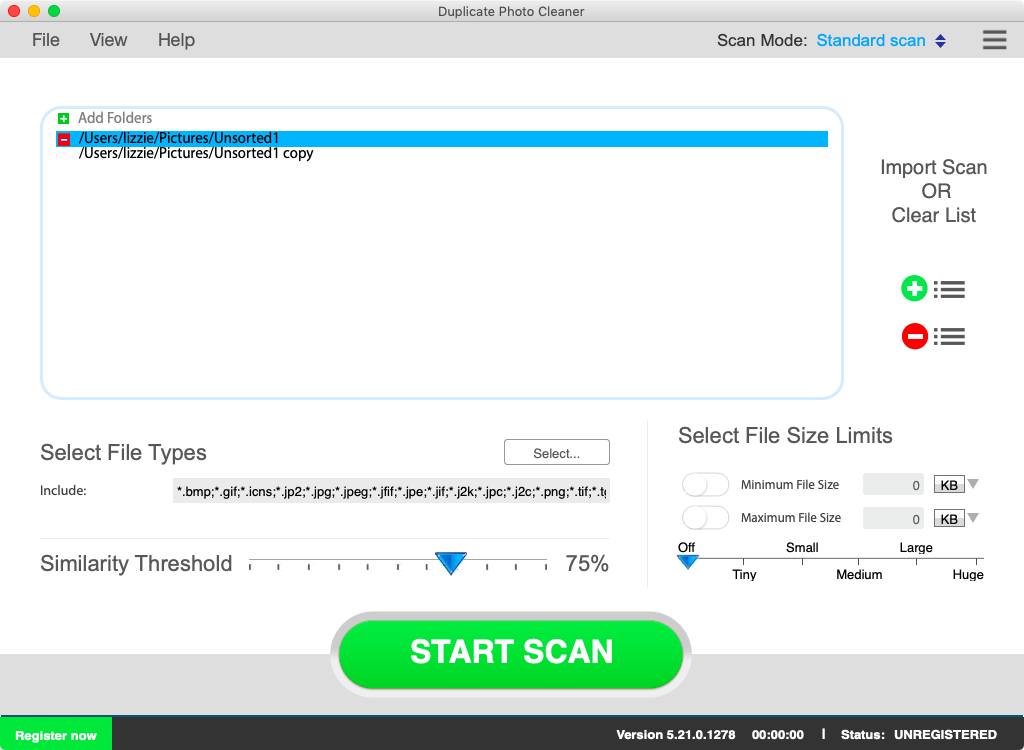
W tej notatce Duplicate Photo Cleaner umożliwia ręczne dodawanie i usuwanie folderów z listy skanowania, a nawet całych katalogów, wymiennych lub innych. Istnieje również lista ignorowanych, w której możesz dodać foldery, których nigdy nie chcesz skanować. Domyślnie lista ignorowanych zawiera ważne foldery systemowe.
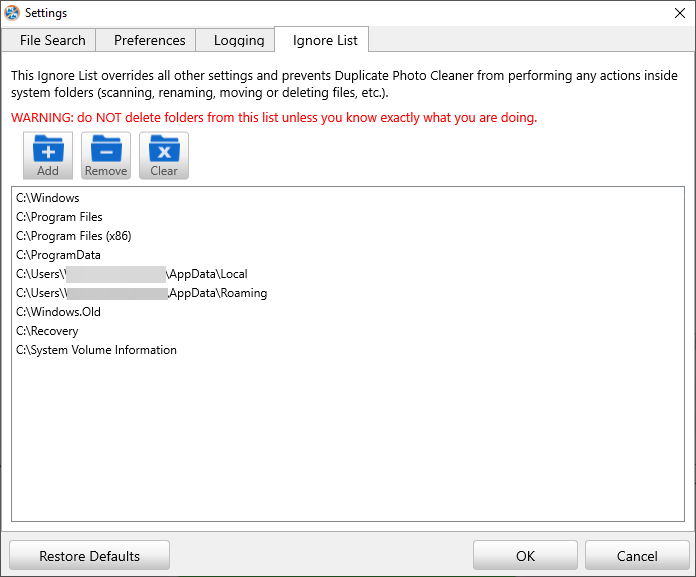
Możesz dodatkowo zawęzić wyszukiwanie, określając dokładnie, jakich formatów obrazów program powinien szukać, a także minimalny i maksymalny rozmiar pliku.

Skanuj w poszukiwaniu duplikatów i podobnych zdjęć, które zajmują miejsce.
W przypadku zdjęć prawdziwym problemem nie jest liczba duplikatów, bo nie oszukujmy się, tworzenie duplikaty nie jest takie proste, ale raczej zdjęcia, które są niesamowicie podobne do siebie, które nie dodają żadnych realnych wartość.
To kolejny powód, dla którego powinieneś wypróbować Duplicate Photo Cleaner, ponieważ pozwala ustawić próg podobieństwa, dzięki czemu znajdzie zarówno duplikaty, jak i zdjęcia, które są dość podobne.
Ponadto obrazy o zmienionym rozmiarze, przycięte, przekonwertowane i edytowane w inny sposób nigdy nie zostaną wykryte przez przeciętną wyszukiwarkę duplikatów, ponieważ technicznie nie są w 100% identyczne.
Ta funkcja zapewnia ogromną oszczędność miejsca, zwłaszcza jeśli używasz profesjonalnych lub półprofesjonalnych aparatów i przechowujesz zarówno zdjęcia RAW, jak i JPG na dysku twardym.
Chociaż przyzwyczajenie się do tego konkretnego narzędzia może zająć trochę czasu, stanie się największą zmienną pod względem liczby znalezionych i usuniętych duplikatów.

Wiele trybów skanowania
Po ustaleniu, które lokalizacje na dysku twardym chcesz skanować i jakie parametry powinny spełniać zeskanowane obrazy, następnym krokiem jest określenie typu skanowania, które chcesz uruchomić.
Duplicate Photo Cleaner obsługuje obecnie 9 różnych trybów skanowania:
Skanowanie standardowe
Jak widać po nazwie, jest to typowe skanowanie, w którym wszystkie określone katalogi zostaną przeskanowane w poszukiwaniu duplikatów.

Skanowanie szczegółów sektora
Uruchom skanowanie systemu, aby wykryć potencjalne błędy

Pobierz Restoro
Narzędzie do naprawy komputera

Kliknij Rozpocznij skanowanie aby znaleźć problemy z systemem Windows.

Kliknij Naprawić wszystko rozwiązać problemy z opatentowanymi technologiami.
Uruchom skanowanie komputera za pomocą narzędzia Restoro Repair Tool, aby znaleźć błędy powodujące problemy z bezpieczeństwem i spowolnienia. Po zakończeniu skanowania proces naprawy zastąpi uszkodzone pliki świeżymi plikami i składnikami systemu Windows.
Pozwala to na wyszukanie konkretnego szczegółu znalezionego na jednym zdjęciu i wyszukanie tego samego elementu na innych zdjęciach. Jest to szczególnie przydatne, gdy na zdjęciu masz łódź lub, powiedzmy, samochód, a chcesz znaleźć resztę zdjęcia zawierającą ten element
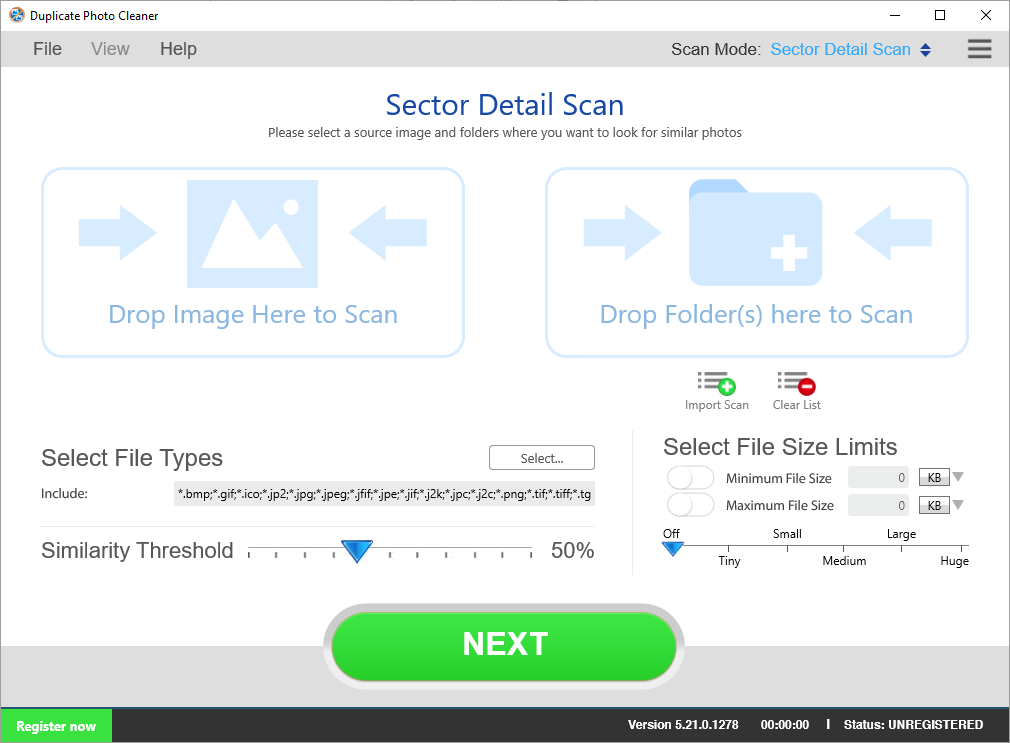

Porównanie folderów
Kolejny tryb skanowania umożliwia wybranie folderu źródłowego zawierającego oryginały i porównanie z nim innych folderów. W ten sposób nigdy nie usuniesz przypadkowo oryginalnych plików.

Skanowanie tego samego tematu
Tryb skanowania tego samego tematu pozwala wybrać zdjęcie i znaleźć wszystkie inne obrazy przedstawiające ten sam obiekt.
Ten tryb jest szczególnie przydatny nie tylko wtedy, gdy chcesz usunąć duplikaty i podobne ujęcia, ale gdy chcesz posortować zdjęcia według tematu: zdjęcia kota, zachody słońca itp.

Mobilny SmartScan
Mobile SmartScan jest dokładnie taki sam jak Skanowanie standardowe, ale jest przeznaczony tylko dla wymiennych urządzeń multimedialnych, takich jak telefony podłączone do komputera.
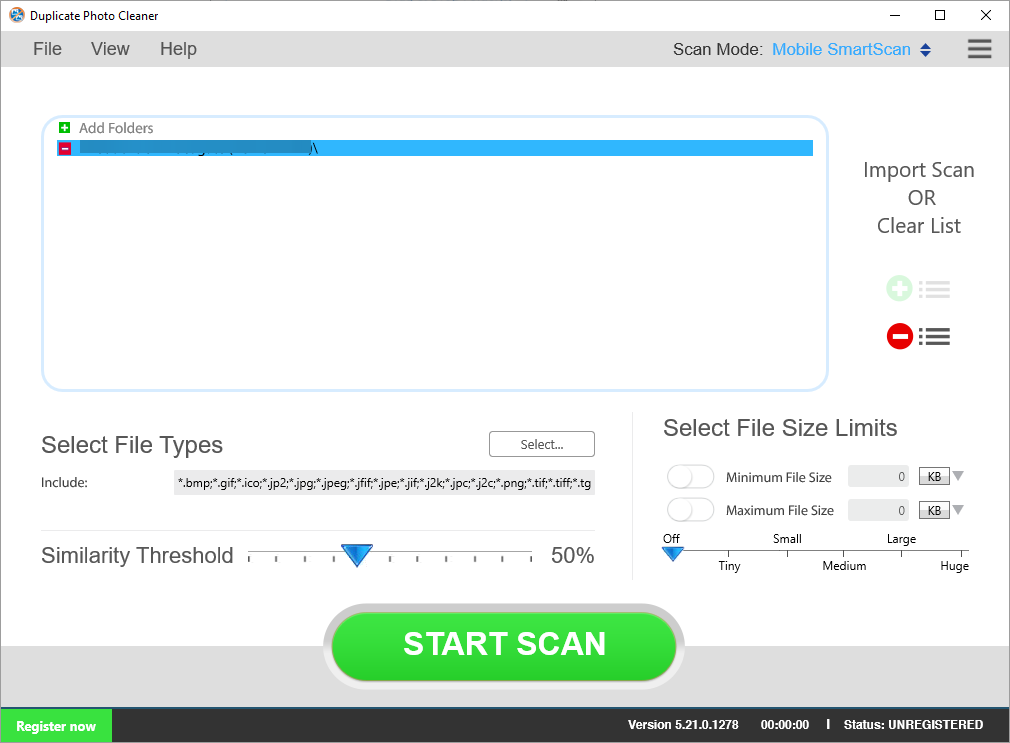
Skanowanie w Lightroomie
Tryb skanowania Adobe Lightroom firmy DPC ułatwia użytkownikom programu Lightroom organizowanie katalogu Lightroom poprzez usuwanie duplikatów i zarządzanie podobnymi obrazami.
Twoje katalogi Lightroom są automatycznie dodawane do skanu, co pozwala uniknąć kłopotów z ich ręcznym dodawaniem.
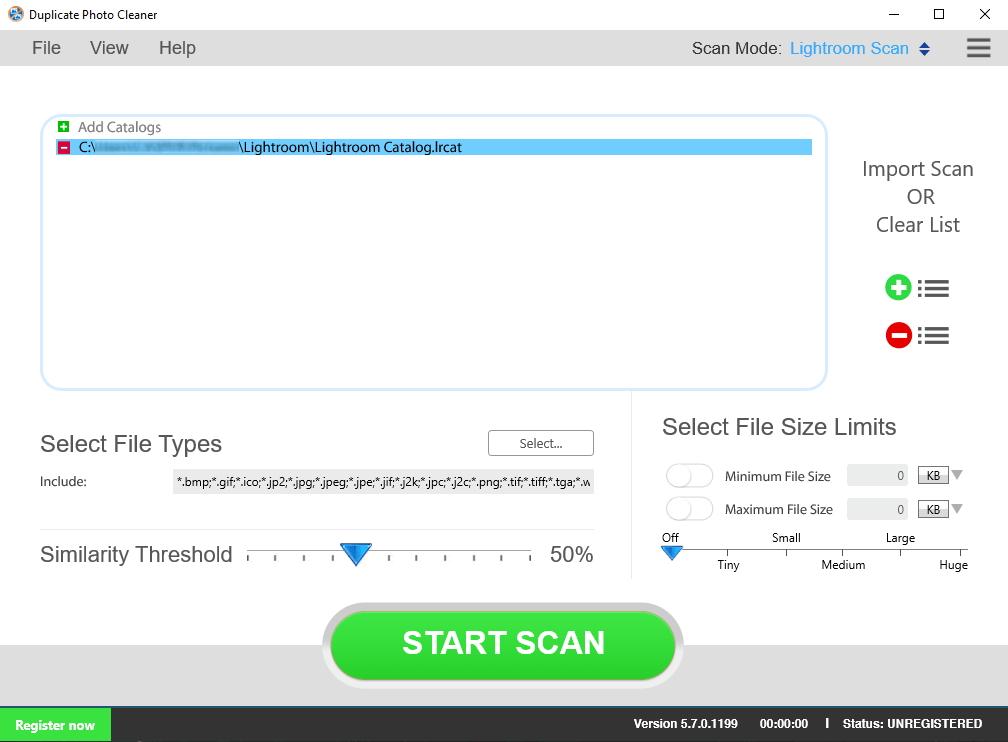
Skanowanie Picasy
Tak jak sugeruje nazwa, program Picasa Scan firmy DPC pomoże Ci zarządzać duplikatami i podobnymi zdjęciami w Twoich albumach Picasa.

Corel PaintShop Pro Scan
Jeśli używasz programu Corel PaintShop Pro do zarządzania zdjęciami, możesz użyć narzędzia Duplicate Photo Cleaner, aby pozbyć się nieznośnych duplikatów i tym podobnych — wystarczy wybrać z menu tryb skanowania Corel PaintPro.
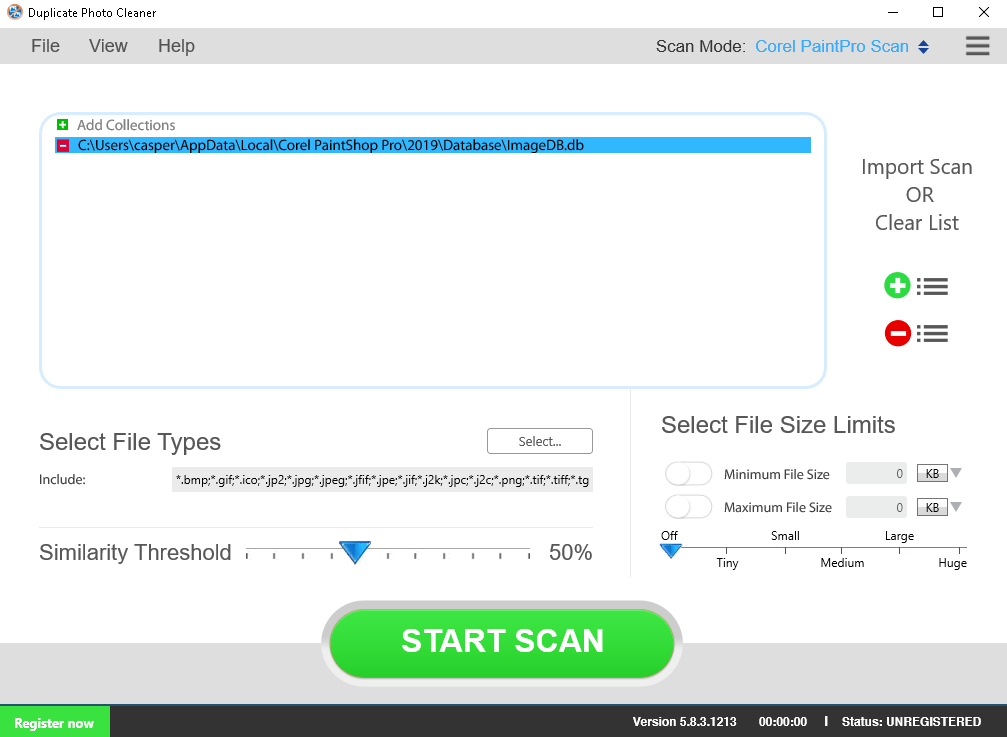
Skanowanie zdjęć (tylko Mac)
Dla użytkowników komputerów Mac Duplicate Photo Cleaner oferuje naprawdę przydatny tryb skanowania, który znajdzie i usunie duplikaty z albumów zdjęć.
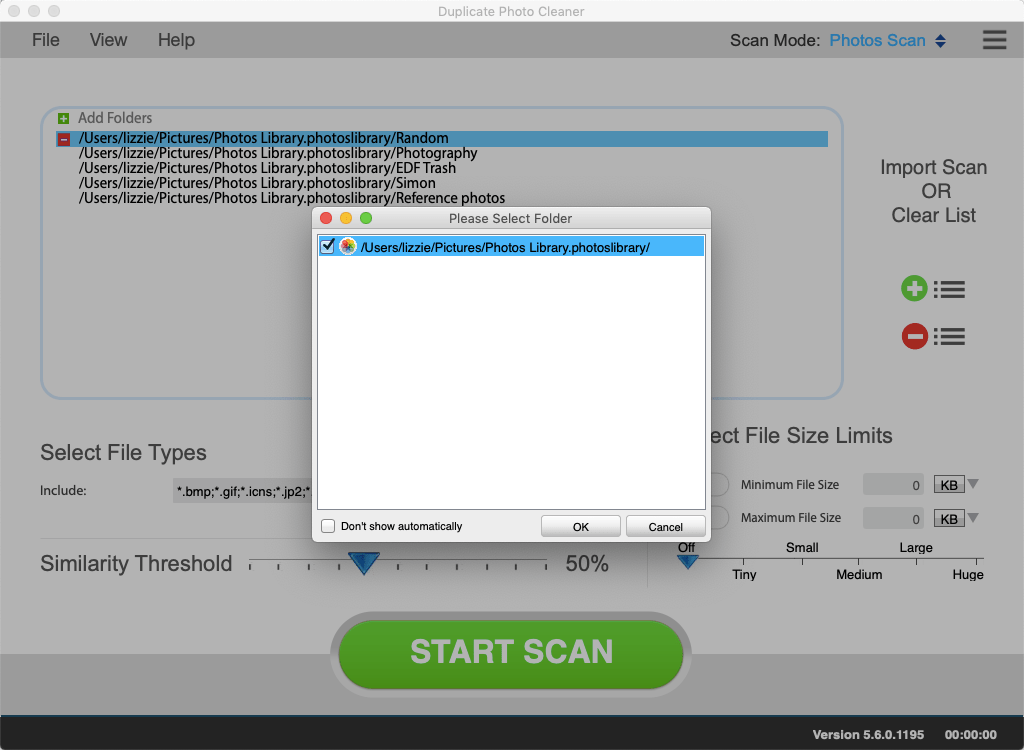
Wypróbuj zanim kupisz
Jedną wielką zaletą tego narzędzia jest to, że możesz je pobrać i przetestować za darmo, chociaż darmowa wersja będzie tylko pozwala wyświetlić podgląd zdjęć, które zostały znalezione jako duplikaty lub zbyt podobne, bez możliwości usunięcia im.
Jest to jednak więcej niż wystarczające, ponieważ możesz sam przekonać się, jak dobrze jest identyfikować dodatkowe zmarnowane miejsce, a sprzątanie to tylko jeden zakup.
Skoro o tym mowa, deweloperzy oferują wiele planów zakupowych, każdy bardziej wydajny niż poprzednie:
- 1 komputer, 1 rok: 39,95 USD
- 3 komputery, 1 rok: 49,95 USD
- 5 komputerów, 1 rok: 59,95 USD
- 10 komputerów, 1 rok: 69,95 USD

Zduplikowane narzędzie do czyszczenia zdjęć
Przeskanuj swój komputer PC, Mac lub urządzenia mobilne w poszukiwaniu duplikatów lub zbyt podobnych zdjęć i usuń je za pomocą tego niesamowitego narzędzia
Końcowe przemyślenia na temat Duplicate Photo Cleaner
- Plusy
- Interfejs jest dość intuicyjny
- Wiele obsługiwanych trybów skanowania
- Konfigurowalne progi skanowania zdjęć
- Pozwala łatwo dodawać lub usuwać katalogi skanowania
- Może być używany na komputerach z systemem Windows, komputerach Mac i telefonach komórkowych
- Cons
- Skanowanie dużych katalogów zawierających tysiące zdjęć może zająć trochę czasu
Podsumowując, jeśli jesteś typem, który robi setki zdjęć dziennie, czy to zawodowo, czy po prostu dlatego, że jest to zabawne, znasz ból związany z koniecznością zwolnienia miejsca z powodu duplikatów.
Jeśli nie chcesz już sobie z tym radzić, po prostu wypróbuj Duplicate Photo Cleaner i zobacz, jak przydatne może być na dłuższą metę.
 Nadal masz problemy?Napraw je za pomocą tego narzędzia:
Nadal masz problemy?Napraw je za pomocą tego narzędzia:
- Pobierz to narzędzie do naprawy komputera ocenione jako świetne na TrustPilot.com (pobieranie rozpoczyna się na tej stronie).
- Kliknij Rozpocznij skanowanie aby znaleźć problemy z systemem Windows, które mogą powodować problemy z komputerem.
- Kliknij Naprawić wszystko rozwiązać problemy z opatentowanymi technologiami (Ekskluzywny rabat dla naszych czytelników).
Restoro zostało pobrane przez 0 czytelników w tym miesiącu.
![Najlepsze oferty Mechaników Systemowych [2021 Guide]](/f/1bdd61f638b01244f6065a7f8cd88c47.png?width=300&height=460)

